Windows Home Server est encore en phase bêta, mais lors de sa sortie officielle, nous aurons toutes les informations dont vous aurez besoin pour gérer efficacement votre serveur domestique. Voici un tutoriel rapide sur la façon d’ajouter un nouvel utilisateur à votre serveur domestique.
La console Windows Home Server est l’endroit où vous effectuerez la plupart de la gestion de votre serveur. Ici, vous voudrez cliquer sur Comptes d’utilisateurs, puis sélectionner + Ajouter.
Dans l’écran Ajouter un compte utilisateur, entrez votre nom d’utilisateur et votre nom de connexion. Vous pouvez déterminer ici si vous leur autorisez l’accès à distance au serveur.

Ensuite, vous jouez à Administrator et choisissez les droits que votre nouvel utilisateur aura sur les dossiers partagés. Lecture / écriture signifie que l’utilisateur peut afficher et apporter des modifications aux fichiers. Lecture seule signifie que l’utilisateur peut afficher les fichiers et ne pas apporter de modifications. Aucun accès signifie bien sûr que les fichiers de ce partage ne seront pas disponibles. Lorsque vous avez terminé de configurer les paramètres utilisateur, cliquez sur Terminer.

Windows Home Server ajoutera maintenant l’utilisateur et les droits que vous avez configurés pour lui. Cliquez sur Terminé.
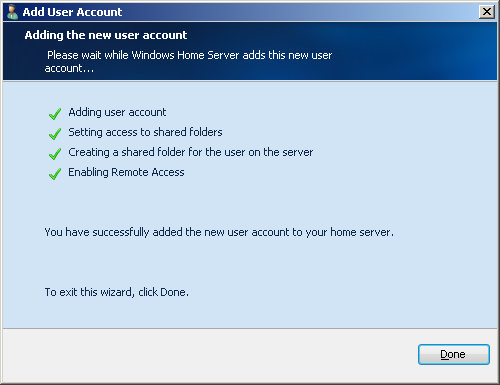
Vous verrez maintenant votre utilisateur sous forme d’icône dans la console Home Server. Vous pouvez revenir en arrière à tout moment et apporter les modifications appropriées.

